教你使用Docker搭建gitlab社区汉化版的详细过程
一、使用Docker Compose配置启动
不知道Docker Compose的请看我的博文《手把手教你 Docker Compose的安装和使用》
1、在/root目录下创建docker-compose.yml文件
使用 vi docker-compose.yml 创建docker-compose.yml文件 (这里文件位置可以根据自己喜好修改)

2、docker-compose.yml文件内容如下
version: '2'
services:
gitlab:
image: 'twang2218/gitlab-ce-zh:11.1.4'
restart: unless-stopped
# 请把gitlab.example.com:8888改为你的服务器ip/域名:端口号
hostname: 'gitlab.example.com:8888'
environment:
TZ: 'Asia/Shanghai'
GITLAB_OMNIBUS_CONFIG: |
# 请把http://gitlab.example.com:8888改为你的服务器ip/域名:端口号
external_url 'http://gitlab.example.com:8888'
gitlab_rails['time_zone'] = 'Asia/Shanghai'
# 需要配置到 gitlab.rb 中的配置可以在这里配置,每个配置一行,注意缩进。
# 比如下面的电子邮件的配置:
# gitlab_rails['smtp_enable'] = true
# gitlab_rails['smtp_address'] = "smtp.exmail.qq.com"
# gitlab_rails['smtp_port'] = 465
# gitlab_rails['smtp_user_name'] = "xxxx@xx.com"
# gitlab_rails['smtp_password'] = "password"
# gitlab_rails['smtp_authentication'] = "login"
# gitlab_rails['smtp_enable_starttls_auto'] = true
# gitlab_rails['smtp_tls'] = true
# gitlab_rails['gitlab_email_from'] = 'xxxx@xx.com'
ports:
- '8888:8888'
- '8443:443'
- '822:22'
volumes:
- config:/etc/gitlab
- data:/var/opt/gitlab
- logs:/var/log/gitlab
volumes:
config:
data:
logs:
此处配置内容摘自:https://hub.docker.com/r/twang2218/gitlab-ce-zh
3、使用 docker-compose up -d 来启动容器(本地没有需要使用的镜像会自动拉取),停止服务则使用 docker-compose down。
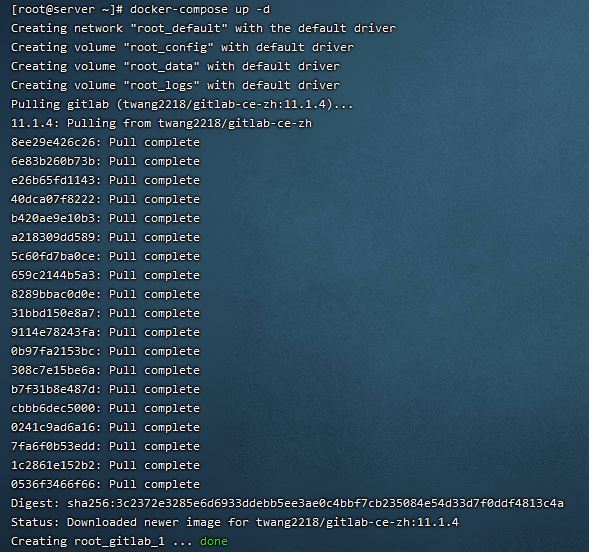
4、使用 docker ps -a 查看容器运行情况

5、访问你服务器IP/域名:端口号,看到下面的页面就成功了(第一次访问需要设置密码)
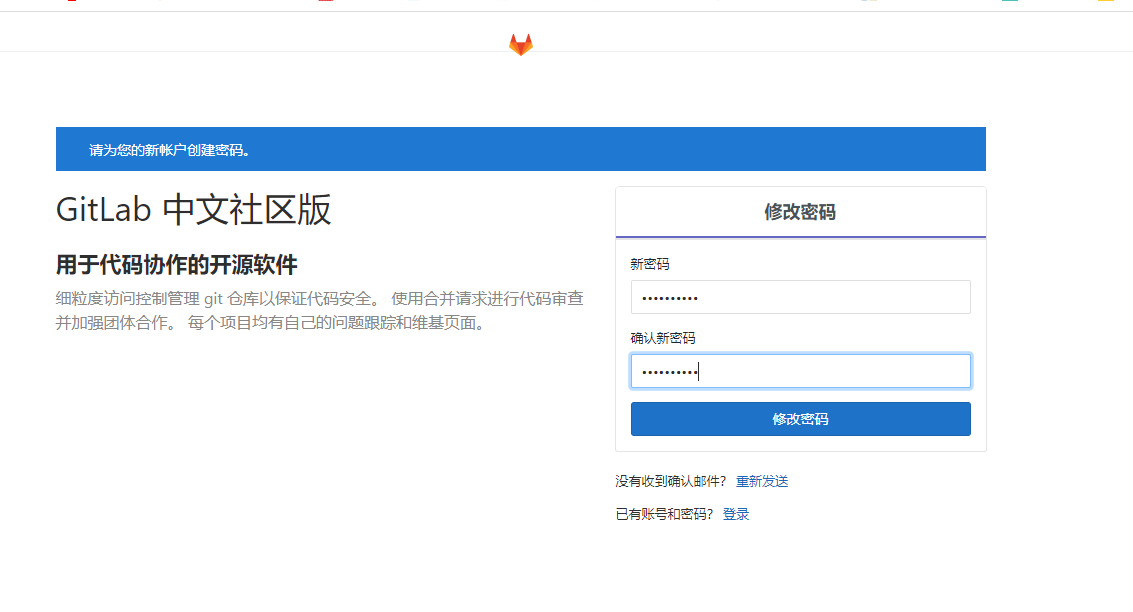
注意:如果访问出现502页面请不要着急,因为gitlab启动需要一些时间,等几分钟再刷新页面看看吧
到此这篇关于教你 Docker搭建gitlab社区汉化版的文章就介绍到这了,更多相关Docker搭建gitlab内容请搜索本站以前的文章或继续浏览下面的相关文章希望大家以后多多支持本站!
版权声明:本站文章来源标注为YINGSOO的内容版权均为本站所有,欢迎引用、转载,请保持原文完整并注明来源及原文链接。禁止复制或仿造本网站,禁止在非www.yingsoo.com所属的服务器上建立镜像,否则将依法追究法律责任。本站部分内容来源于网友推荐、互联网收集整理而来,仅供学习参考,不代表本站立场,如有内容涉嫌侵权,请联系alex-e#qq.com处理。
 关注官方微信
关注官方微信